-
电脑怎么截图
- 2023-03-11 09:00:02 来源:windows10系统之家 作者:爱win10
日常在用电脑时相信很多小伙伴们都会用到截图,其实截图方式有很多种,到底哪种更简单容易上手呢?那么电脑如何截图?相信还有很多小伙伴不知道吧!那么我们一起来看看相关的操作方法吧。
工具/原料:
系统版本:Windows 10
品牌型号:Dell optiplex 7050
方法/步骤:
方法一:利用系统自带截图
1、电脑如何截图?具体操作如下,首先同时按下电脑的自带截图键【Windows+shift+S】,自己可以选择其中一种方式来截取图片:截屏有矩形截屏、任意形状截屏、窗口截屏和全屏截图。

方法二:利用QQ截图
1、具体操作如下,在电脑登录QQ,然后同时按下【Ctrl+Alt+A】,就可以任意截图自己需要的界面,可以把截图的页面直接下载,或者发送到QQ窗口里面(可以发送到QQ文件助手)。
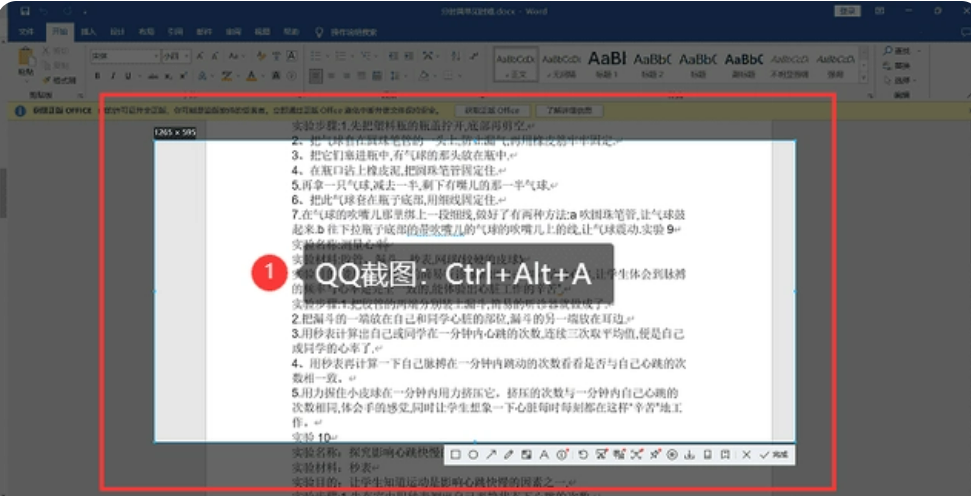
方法三:利用微信截图
1、具体操作如下,在电脑登录微信,然后按下【Alt+A】来截图,微信截图有:矩形、圆形截屏,表情包,马赛克,添加文字等。

方法四:利用全屏截图
1、具体操作如下,如果是需要截取电脑整个页面,大家就可以选择这个方式。通过【Print Screen】键(键盘缩写为Prtscr)来截图整个页面,截图成功就打开画图软件,按【ctrl+v】在文档里面保存。
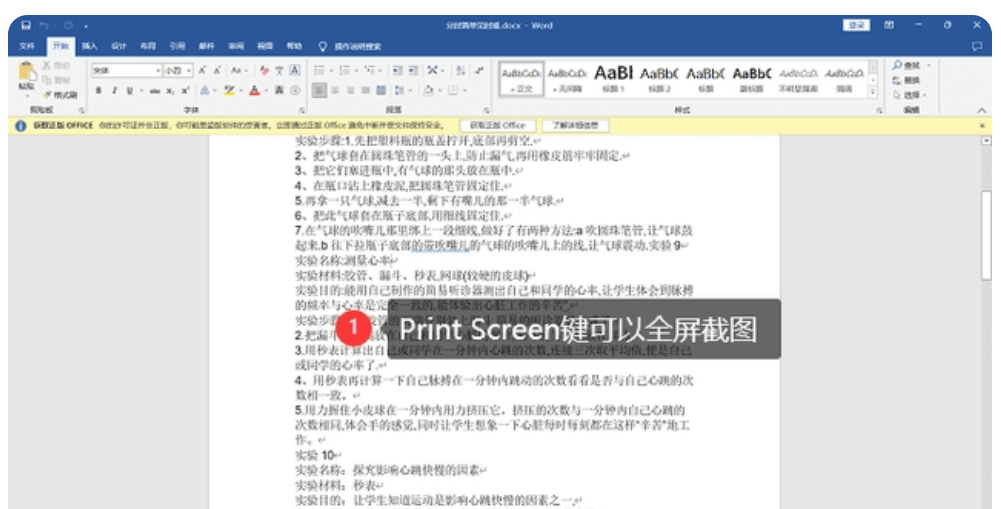
方法五:在任意框选截图
1、具体操作如下,如果大家想要截取打开的程序窗口,不想要截取整个电脑屏幕,则可以通过【Alt+Print Screen】键来截取图片。当图片截取成功,打开画图软件工具,按【ctrl+v】在保存文档。
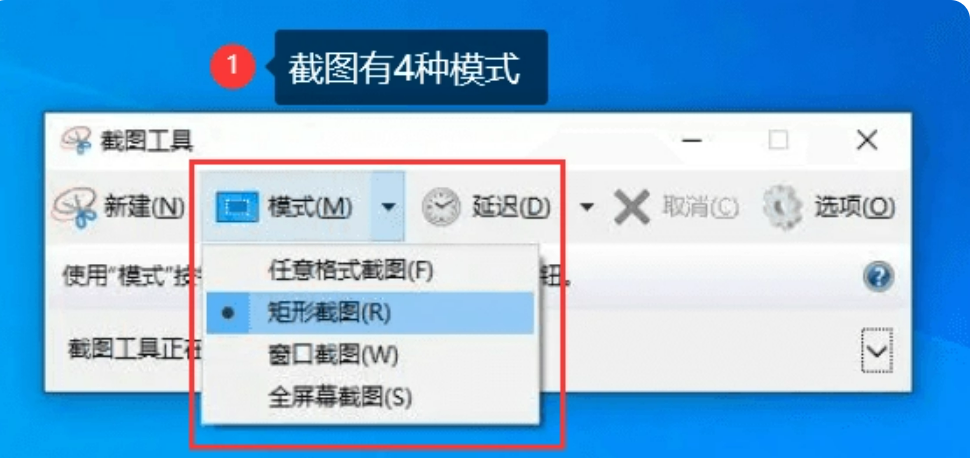
方法六:利用设置截图
1、具体操作如下,在电脑桌面左下角找到开始菜单,鼠标点击齿轮(设置图标)进入控制窗口。在搜索框里面搜索【截图】,再次点击【使用print screen键启动屏幕截图】。然后在窗口右侧找到【屏幕截图快捷方式】,在它的下方的打开截图的开关。最后,按下【prtscn】键来自定义截图。
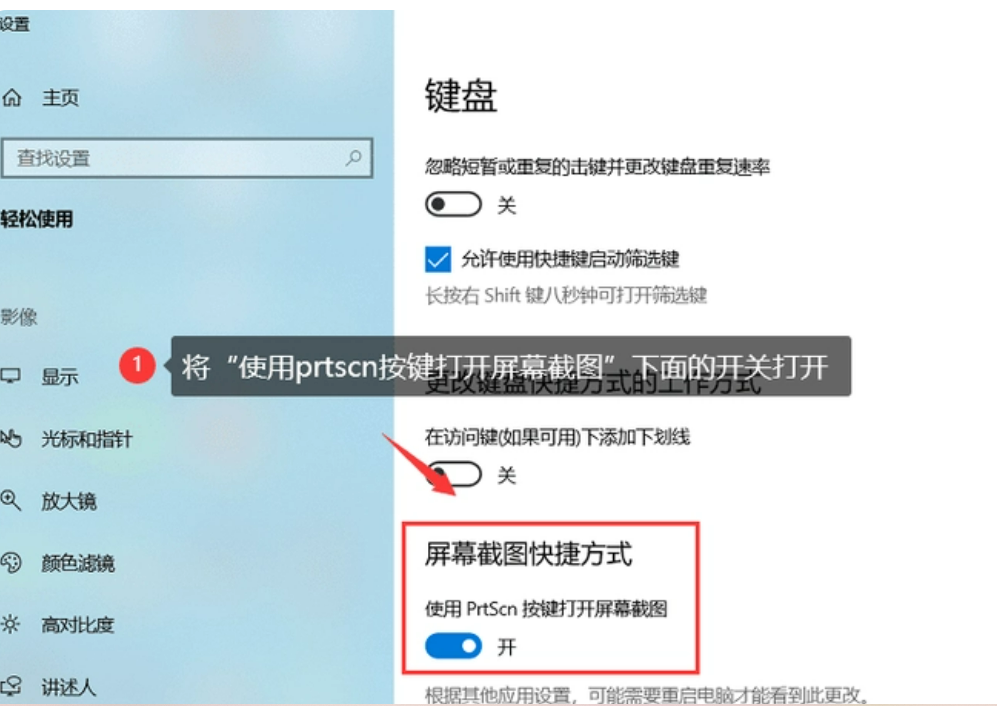
方法七:利用办公软件截图
1、具体操作如下,如果计算机上安装了Office 2010和更高版本,并且有一个OneNote附件(即注释附件),那么则可以按【Windows+shift+S】来进行截图。屏幕截图里有三个选项:矩形屏幕截图、任意形状屏幕截图(这时电脑屏幕截图可以截取不规则的截图)、全屏截图。

方法八:利用浏览器截图
1、具体操作如下,有些浏览器是自配截图工具的,如果大家想要截图浏览器里面的内容,可以在浏览器页面右侧查找。如果大家在页面看到有相机、剪刀这种类型的图标,就可以点击它们来进行截图。
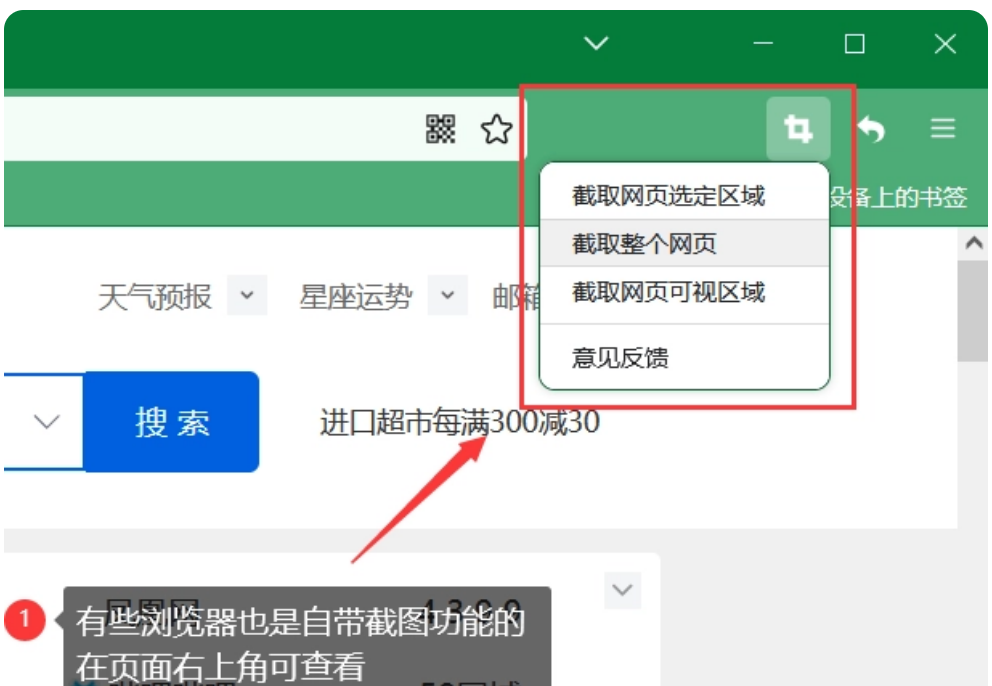
总结:
1、系统自带截图,按下电脑的自带截图键【Windows+shift+S】;
2、QQ截图,按下【Ctrl+Alt+A】;
3、微信截图,按下【Alt+A】;
4、全屏截图,通过【Print Screen】键,按【ctrl+v】在保存文档;
5、在任意框选截图,通过【Alt+Print Screen】键,按【ctrl+v】在保存文档;
6、设置截图,在搜索框里面搜索【截图】,点击【使用print screen键启动屏幕截图】;
7、办公软件截图,按【Windows+shift+S】;
8、浏览器截图,在浏览器页面右侧查找。
猜您喜欢
- iphone激活出错的解决方法2022-08-14
- 到底怎么样激活电脑windows72022-11-08
- 卡巴斯基激活码2022年免费版..2022-06-06
- 仙剑5激活码怎么获得2022-09-26
- 详细教您笔记本电脑性价排行..2018-12-24
- 0x80004005错误代码的解决方法..2022-02-23
相关推荐
- ram是什么意思,小编告诉你手机ram是什.. 2018-07-25
- sd卡根目录,小编告诉你手机SD卡根目录.. 2018-07-19
- 给电脑重装系统多少钱一次.. 2022-12-16
- 告诉你电脑快捷键大全 2018-12-24
- 详细介绍win11系统重装能破解开机密码.. 2022-02-27
- 爱奇艺会员激活码怎么兑换.. 2022-10-08





 魔法猪一健重装系统win10
魔法猪一健重装系统win10
 装机吧重装系统win10
装机吧重装系统win10
 系统之家一键重装
系统之家一键重装
 小白重装win10
小白重装win10
 Delphi代码生成器1.0绿色版(Delphi代码编辑软件)
Delphi代码生成器1.0绿色版(Delphi代码编辑软件) 系统之家Win8 64位专业版下载 v20.07
系统之家Win8 64位专业版下载 v20.07 萝卜家园win10专业版32位系统下载 v201812
萝卜家园win10专业版32位系统下载 v201812 华硕台式机32位Ghost Win7 旗舰速装版V201409
华硕台式机32位Ghost Win7 旗舰速装版V201409 益盟操盘手v2.0(最新官方下载)
益盟操盘手v2.0(最新官方下载) 7CONIFIER v0.7 绿色汉化版(一键美化你的Win7任务栏)
7CONIFIER v0.7 绿色汉化版(一键美化你的Win7任务栏) 100系统 ghos
100系统 ghos 小白一键重装
小白一键重装 系统之家Ghos
系统之家Ghos 内涵图制作工
内涵图制作工 雨林木风ghos
雨林木风ghos Adobe InDesi
Adobe InDesi 电脑公司Ghos
电脑公司Ghos 小白系统ghos
小白系统ghos 电脑公司 gho
电脑公司 gho 深度技术win1
深度技术win1 Windows8 安
Windows8 安 深度技术Ghos
深度技术Ghos 粤公网安备 44130202001061号
粤公网安备 44130202001061号